笔记本怎么看配置,小编教你笔记本电脑配置怎么看
- 分类:Win7 教程 回答于: 2018年02月25日 16:02:27
笔记本在我们的日常生活中扮演者非常重要的角色,无论是家庭,办公娱乐等方面,还是在外出差,很多的用户都离不开它。而随着数码科技的快速发展,笔记本电脑的更新换代速度也在不断加快。如果用户在购买笔记本电脑的时候,该怎么去查看电脑配置呢?下面,小编就来跟大家介绍笔记本电脑配置操作了。
对游戏用户来说,在安装大型游戏、大型软件或安装操作系统之前,通常也会查看电脑配置是否符合要求,避免不必要的麻烦,那么要怎么知道自己笔记本电脑配置呢?为此,小编就给大家准备了笔记本电脑配置的查看的图文解说了。
笔记本电脑配置怎么看
方法一:通过计算机属性查看电脑配置
在系统桌面上右键点击”我的电脑”,选择“属性”
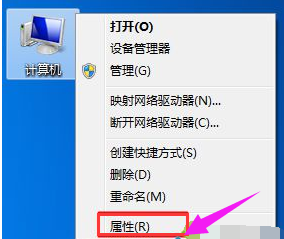
笔记本图-1
在系统属性可以查看“处理器”和“安装内存”两个信息,以及安装系统的版本和位数,如果要看显卡,则点击左上角“设备管理器”

笔记本图-2
展开“处理器”和“显示适配器”,查看处理器几核心、频率和显卡的型号信息。

笔记本配置图-3
方法二:自带DirectX诊断工具查询电脑配置
按下Win+R组合键打开运行对话框

笔记本图-4
在运行输入框中输入dxdiag,确定,打开DirectX诊断工具
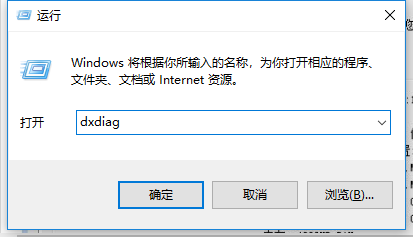
笔记本图-5
在“系统”选项卡中查看处理器参数、内存容量、BIOS版本和DirectX版本

笔记本配置图-6
在“显示”选项卡中查看“显卡”的型号和参数信息
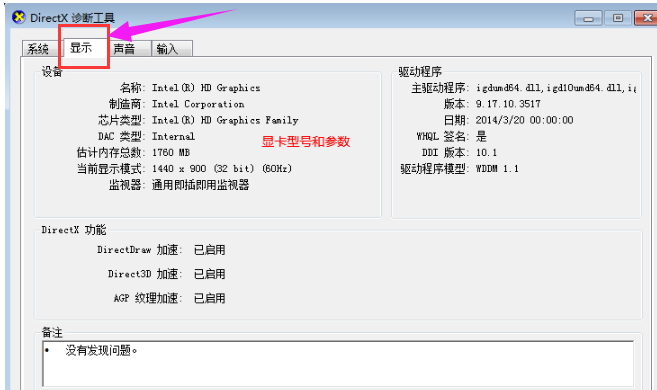
查看配置图-7
方法三:硬件检测工具查询硬件配置信息
第三方的硬件检测工具,比如电脑管家、360硬件大师、鲁大师等
点击“硬件检测”,即可查询电脑各个硬件的详细信息

查看配置图-8
如果要查看某个硬件的信息,只需点击左侧栏目的项,比如主板信息、显示器信息、处理器信息、硬盘信息、显卡信息等等。
以上就是笔记本电脑配置操作了。
 有用
26
有用
26


 小白系统
小白系统


 1000
1000 1000
1000 1000
1000 1000
1000 1000
1000 1000
1000 1000
1000 1000
1000 1000
1000 1000
1000猜您喜欢
- windows7重装系统教程2022/11/24
- 教你笔记本怎么重装系统win7..2021/11/17
- 电脑windows7激活代码大全2023/01/05
- win7内存造成的死机如何处理,小编教你..2017/11/30
- win7正版激活密钥2022/07/02
- 另一个程序正在使用此文件,小编教你电..2018/08/25
相关推荐
- win7安装版系统如何安装的教程..2022/01/08
- 电脑如何设置自动开机,小编教你如何设..2017/11/07
- 电脑如何重装系统win72023/03/31
- win7重装系统需要多长时间以及如何重..2023/03/29
- 电脑关机后自动重启,小编教你电脑关机..2018/03/17
- CAD命令,小编教你CAD命令栏不见了怎么..2018/07/14

















